魔方虚拟光驱官方版是一款功能强大虚拟光驱软件。魔方虚拟光驱最新版体积很小、界面简洁、无需安装,打开即可使用,无需重启,支持.iso、.cue、.img、.nrg、.mds、.ccd、.bin等格式的镜像文件。通过魔方虚拟光驱软件用户能够随时对虚拟光驱进行更新和管理。
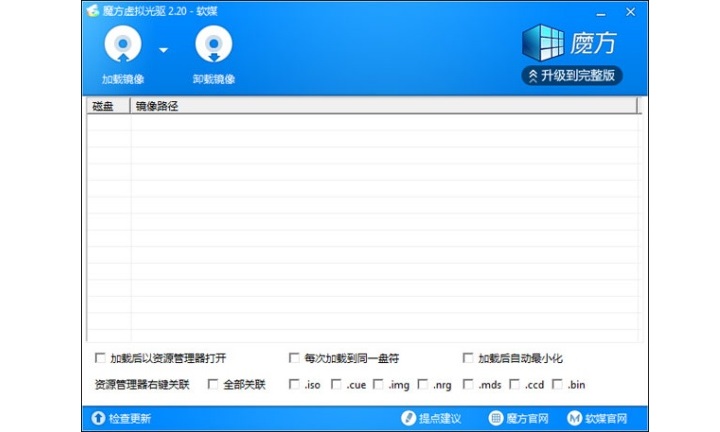

魔方虚拟光驱
中文绿色版v2.2.6.0人工检测,安全无毒
748.00KB
简体
WinAll
其他应用工具
137次
2024-07-02
46
软件介绍
魔方虚拟光驱官方版是一款功能强大虚拟光驱软件。魔方虚拟光驱最新版体积很小、界面简洁、无需安装,打开即可使用,无需重启,支持.iso、.cue、.img、.nrg、.mds、.ccd、.bin等格式的镜像文件。通过魔方虚拟光驱软件用户能够随时对虚拟光驱进行更新和管理。
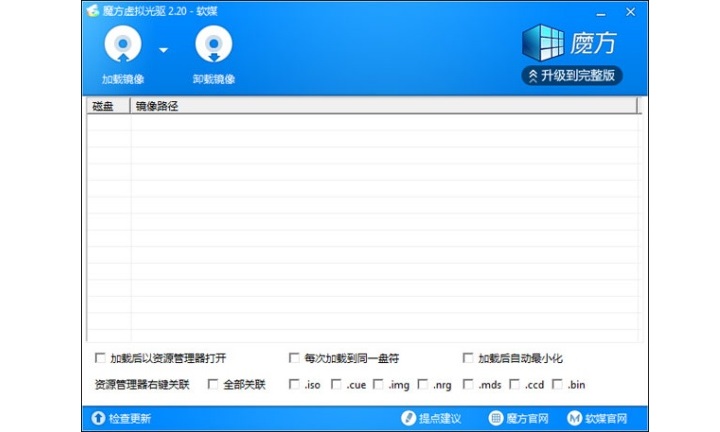
软件特色
魔方虚拟光驱是小巧的具有基本虚拟光驱功能的免费版绿色虚拟光驱软件,支持多种常见映像格式如 iso 、cue 、img 、nrg 等,并可进行右键关联。
魔方虚拟光驱从最新版魔方电脑大师6.0中提取出来的一个虚拟光驱软件,大小仅400多KB,和其他一些动辄几十M的虚拟光驱软件相比,这个软件算是非常小巧了。魔方虚拟光驱支持多个主流镜像格式,极速、便携、好用!
魔方电脑大师中也有虚拟光驱功能,所以就提取了这个魔方虚拟光驱,绿色小巧,可以用来加载镜像制作虚拟光驱。
虽然好多光盘镜像文件,可以用winrar解压缩,但是有些文件的安装和使用必须光驱加载才能使用,而现在大部分用户的电脑又没有安装光驱了,所以就可以用这款魔方虚拟光驱来帮你解决了。
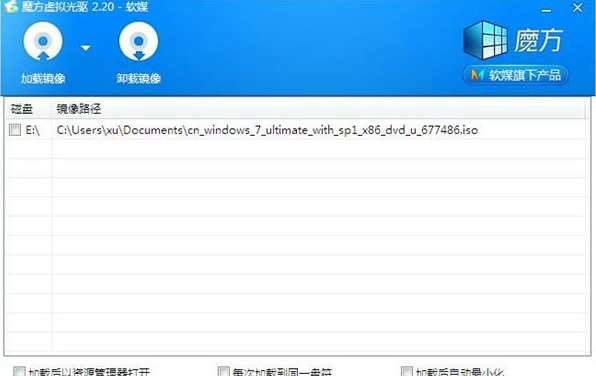
软件功能
1、支持.iso、.cue、.img、.nrg、.mds、.ccd、.bin等格式的镜像文件。
2、具备镜像加载和卸载两种功能。
3、资源管理器可一键全部关联。
4、支持加载后以资源管理器打开。
5、支持每次加载到同一盘符。
6、支持加载后自动最小化。
使用方法
一、怎么使用魔方虚拟光驱安装系统?
1、点击加载镜像
2、浏览所需要加载的镜像文件,就可以直接使用魔方虚拟光驱做光盘了。如下图所示,魔方虚拟光驱加载了Win7系统镜像盘。
3、此时打开我的电脑,就可以直接看到E盘下的内容就是镜像文件中的内容了。
二、怎么使用魔方虚拟光驱安装和打开iso文件?
1、点击加载镜像后选择文件
2、打开后面我们可以看到打开的iso文件,我们可以看到steup(也就是应用程序),双击step就会进行安装
小编寄语
魔方虚拟光驱是一款非常实用的其他应用工具软件,深受用户喜爱,广受好评。飞速下载站还提供其他其他应用工具软件下载,如WonderPen,怀孕计算器,迷宫生成器,有需要的同学快点击下载吧!
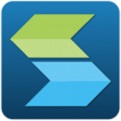
网络远程连接办公软件
官方版 v11.0.0.0 / 120MB
7.7K 384 2023-10-09
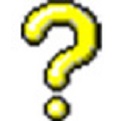
在线随机数生成软件
v4.1 / 120MB
6.6K 329 2025-02-18

多功能字体转换工具
最新版 / 120MB
5.6K 279 2023-11-30

智能家庭管理软件
官方版 / 120MB
4.2K 212 2023-12-08

计算理财收益的软件
官方版 / 120MB
4.1K 204 2025-02-18

电商平台宝贝详情下载工具
电脑版 v3.0.0.285 / 120MB
3.8K 190 2023-12-05

优秀的鼠标手势软件
官方版 v3.35.1 / 120MB
3.2K 159 2025-09-10
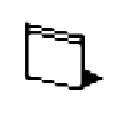
数学方程式计算工具
最新版 v1.0 / 120MB
2.7K 133 2025-02-18

存款利息计算器
官方版 v5.00 / 120MB
2.4K 119 2025-02-18

胎儿体重计算工具
官方版 v2012 / 120MB
2.2K 109 2025-04-03